新手下载火(xiazaihuo.com)系统mac如何重装的方法其实并不复杂,很多小伙伴只是看不懂mac系统高级设置的选项。其实只要看懂我们就可以使用mac系统自带的重装系统功能重装系统了,具体新手下载火(xiazaihuo.com)系统mac重装教程如下,一起来看看吧。
工具/原料:
系统版本:Mac Os
品牌型号:苹果MacBook Air
方法/步骤:
新手下载火(xiazaihuo.com)系统mac重装教程:
1、在苹果电脑关机状态下,同时长按 Command R 按键,同时按下开关键。当进入以下页面之后即可放开所有按键。

2、接着按「Get Help Online」即可看到恢复系统的所有资料及步骤。

3、接着再按 Restore From Time Machine Backup,就可以进入以下界面面。这次要将过去用作 Time Machine 备份的外置硬碟与 MacBook Air 接驳,再点按「Continue」。

4、如果我们已接驳了硬碟,应可在这个界面看到过去的备份档,只要选取了再点按「Continue」就可以将 MacBook Air 回復至备份时的现象。
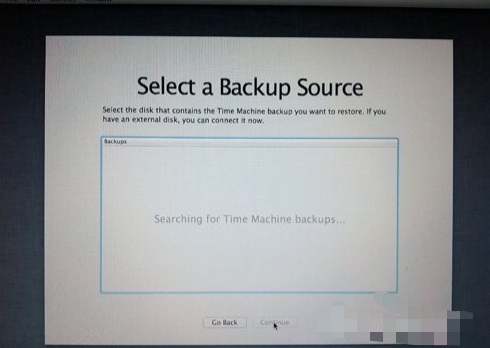
5、有些小伙伴可能想要将 MacBook Air 的 SSD 固态硬碟分割成两个、甚至数个磁碟区,其实大家可以在重装 Mac OS X Lion 前,点按 Disk Utility 进行。进入后可以看到此画面,此时可点按希望分割的磁碟。

6、再按「Partitions」,再拉动下方左边白色部分右下角的位置,即可调节使用 Macintosh HD 的部分。完成后再在右方点按未设定的部分,再建立新磁区即可。当然,安装了 Mac OS X Lion 之后,我们随时可以在「Utilities」中的「Disk Utility」进行这个动作。
韩博士重装系统步骤
重装系统的方法很多,比较常用的就是在线重装系统,制作启动盘重装系统等方法了,其中在线重装系统是比较简单适合电脑小白用户使用的。这里小编使用韩博士装机大师给大家分享下韩博士在线重装系统的详细教程,一起来学习下吧。

7、点击「Reinstall Mac OS X」,将会弹出在安装前会先与 Apple 的伺服器取得认证,记得一定要接驳互联网,点击「Continue」继续。

8、将会看到一段 Agreement,蒂娜及「Agree」后再点击上方的「Agree」。

9、此时选择希望将 Mac OS X Lion 安装到哪个磁碟区,将会开始重装。

10、至此已经完成大半,系统将会重新开始,熟悉的苹果标识界面又出来了。

11、开始安装 Mac OS X(这个步骤大约需时 30 分钟左右),耐心等待。完成之后,系统将会再次重新启动,大约 10 秒左右,就会正式进入 Mac OS X Lion,至此重装系统完成。

总结:
1、重启电脑按快捷键重装页面;
2、备份的外置硬碟和 MacBook Air 接驳;
3、建立磁区安装Mac OS X Lion等等 ;
4、重启电脑。
以上就是电脑技术教程《新手小白系统mac怎么重装》的全部内容,由下载火资源网整理发布,关注我们每日分享Win12、win11、win10、win7、Win XP等系统使用技巧!红米重装系统教程
有不少朋友现在使用的是红米笔记本,如今Win11系统已经发布一段时间了,很多用户都希望自己的电脑也能够装上Windows11系统,那么红米笔记本如何重装电脑系统win11呢?下面,小编就把红米重装系统步骤方法教程分享给大家。


